ファイル送信/受信機能でGmailを使用する方法
ファイル送信/受信機能でメールを送信する際、Gmailのメールアドレスを利用する場合は、OAuth認証の設定を行ってください。
1.自分のアカウントに対してメール送信の情報を設定する
(1) 画面右上に表示されているアカウントからメニューを表示し、[ アカウント設定 ]を選択します。
(2) [ 差出人設定 > 差出人1~3 ]から、メール送信情報を設定する差出人を選択します。
2.GoogleとOAuth認証を行う
(1) 差出人設定の [認証方式]にて、「OAuth認証(GMail)」を選択し、[Sign in with Google]ボタンを押下します。
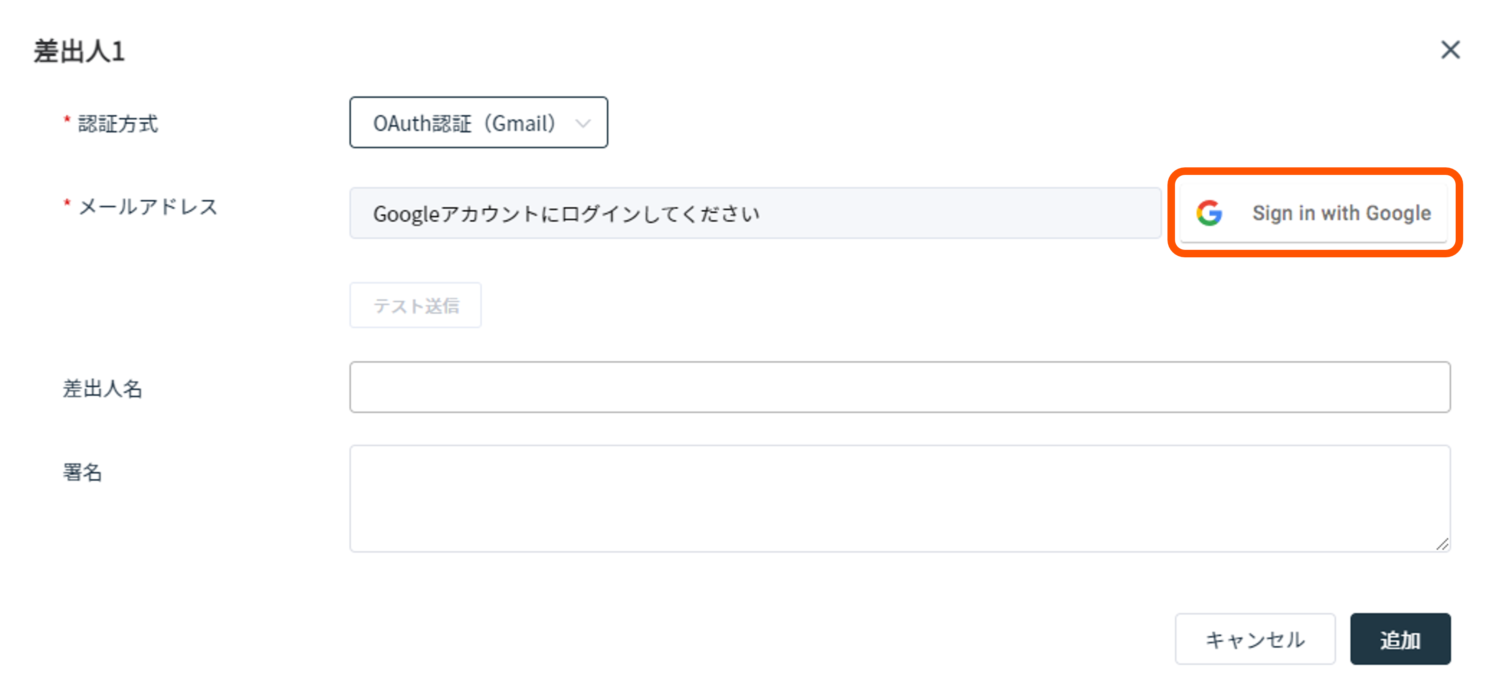
(2) Googleとの認証画面にて、「ユーザー本人に代わってメールを送信できます。」にチェックを付け、[続行]を選択します。
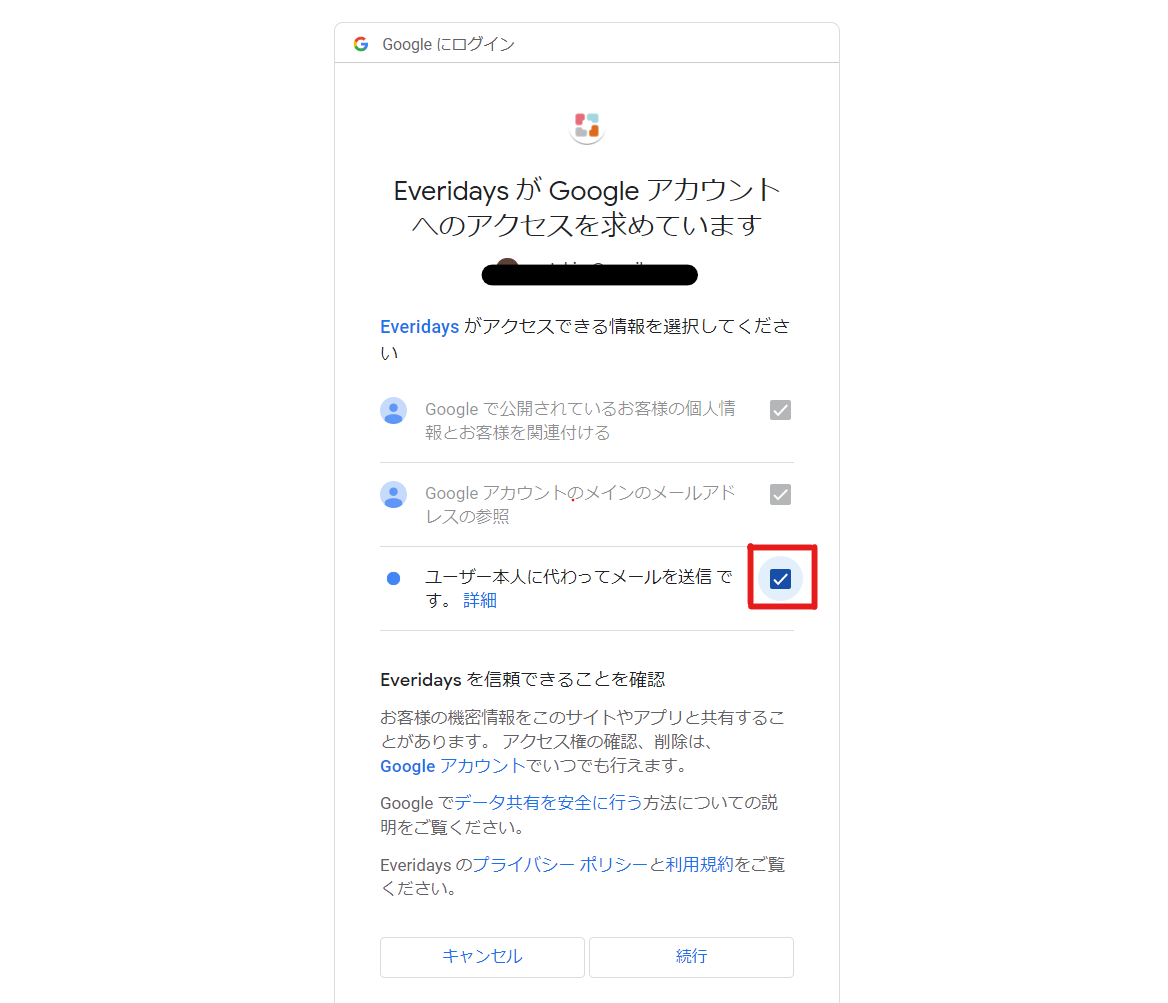
(3) 連携完了ページが表示されたら×ボタンで画面を閉じ、Everidaysの設定画面を表示します。
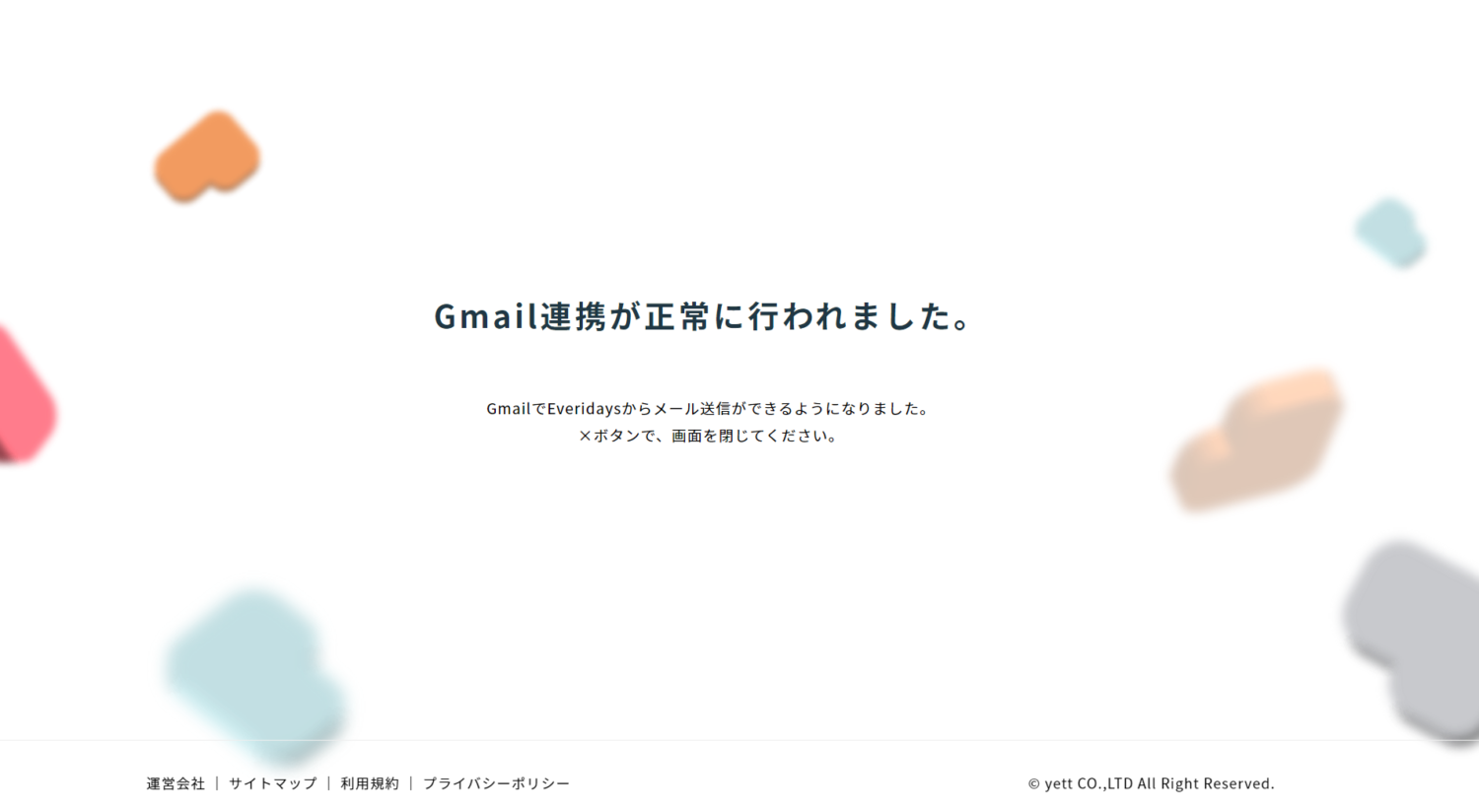
(4) メールアドレスが設定されていれば認証は完了となります。
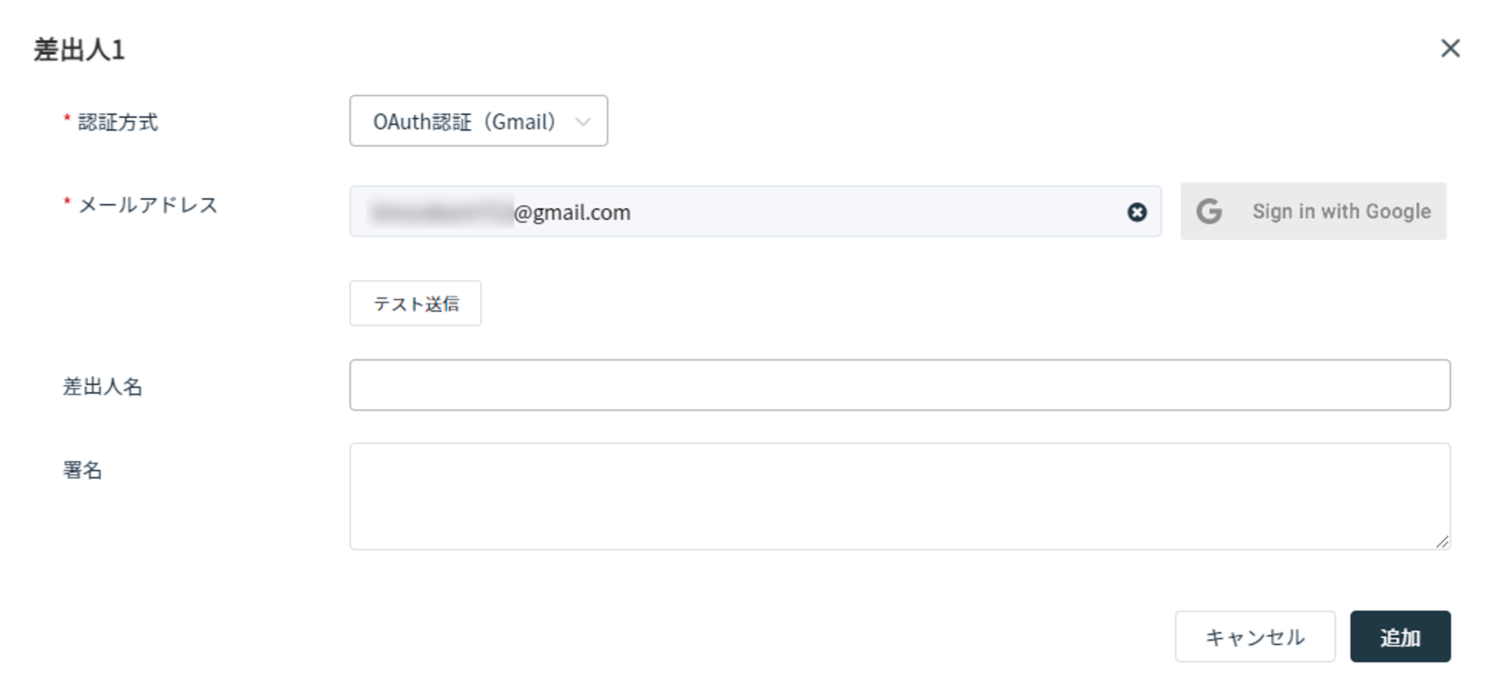
※ [ テスト送信 ]ボタンを選択すると、正常に設定できているか実際に確認メールが送信されます。
| 正常の場合 | 設定対象のユーザより、本設定を行っているユーザに対してメールが送信されます。 件名:【Everidays】テストメール送信/本文:Everidaysからテストメールを送信しました。 |
|---|---|
| エラーの場合 | 「テスト送信に失敗しました。」と画面に表示されます。 |
(5) 他の項目を以下の情報を参考に入力してください。
| 差出人名 | メール送信した際の差出人のお名前 |
|---|---|
| 署名 | 送信メール本文の下に署名を追加します |
(6) 設定後は、右下の[ 保存 ]ボタンで設定内容を保存してください。
3.差出人の設定を削除する
(1) 差出人設定の [削除]ボタンを押下し、設定を削除してください。
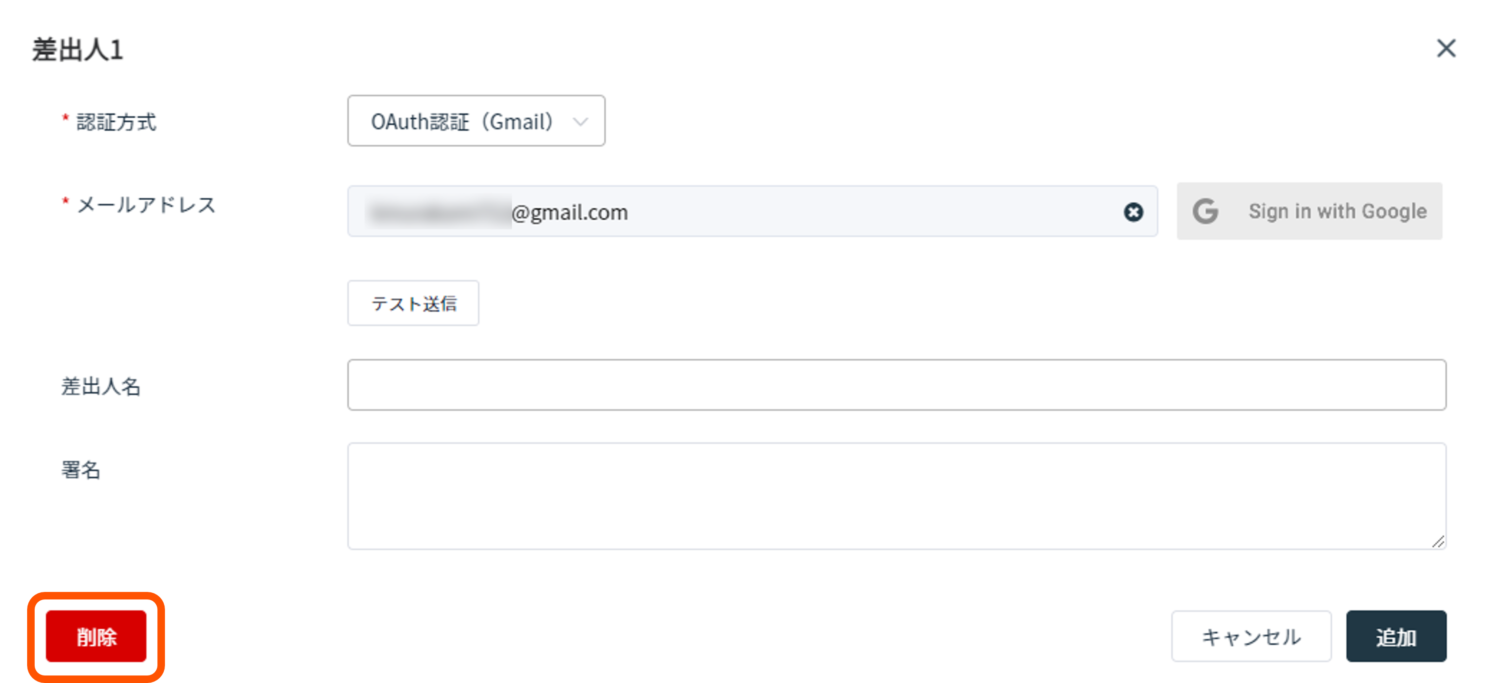
Gmail、Google WorkspaceはGoogle LLCの商標です。この商標の使用はGoogleの許可の対象となります。